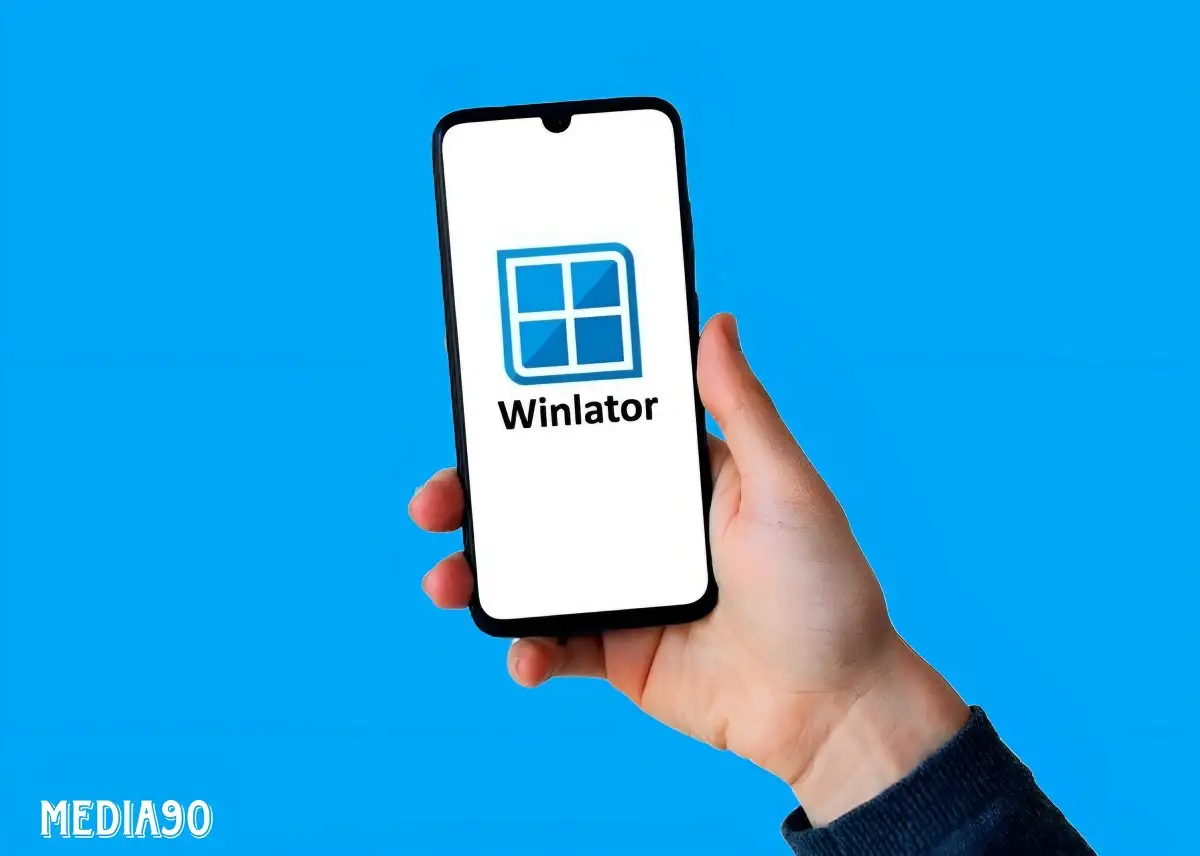Media90 (media.gatsu90rentcar.com) – Mungkin banyak dari kamu bertanya, bagaimana caranya menjalankan aplikasi dan game Windows favorit di perangkat Android?
Caranya cukup mudah. Kamu cukup menggunakan Winlator untuk menjalankan aplikasi Windows langsung di ponsel cerdas Android.
Winlator adalah aplikasi Android yang menggunakan Wine dan Box86 untuk menerjemahkan dan menjalankan aplikasi Windows di Android.
Sayangnya, aplikasi ini tidak tersedia di Play Store. Artinya kamu harus melakukan sideload aplikasi Android secara manual setelah mengunduh file APK. Kamu dapat melakukannya dengan mengikuti langkah-langkah berikut.
Langkah-langkah untuk Menggunakan Winlator:
- Aktifkan Sumber Tidak Dikenal: Buka Pengaturan > Aplikasi dan aktifkan opsi “Instal aplikasi yang tidak dikenal”.
- Unduh Winlator: Kunjungi halaman GitHub Winlator dan unduh rilis terbaru yang tersedia. Kamu mungkin melihat peringatan bahwa file APK mungkin berbahaya, tetap ketuk Unduh untuk melanjutkan.
- Instal Winlator: Setelah selesai mengunduh, buka file APK dan instal aplikasi Winlator.
Menyiapkan Winlator di Android:
Setelah menginstal Winlator, langkah selanjutnya adalah menyiapkan aplikasi untuk penggunaan yang lancar.
- Tambahkan Penampung: Ketuk ikon + (plus) di kanan atas untuk membuat penampung baru.
- Atur Resolusi dan Pengaturan: Sesuaikan pengaturan sesuai dengan kebutuhan perangkat kamu, termasuk resolusi layar dan driver grafis.
- Simpan Pengaturan: Terapkan pengaturan yang sudah kamu buat dengan menekan tanda centang di pojok kanan bawah.
Menjalankan Aplikasi dan Game Windows di Android:
Sekarang setelah menyiapkan penampung, kamu dapat menjalankan aplikasi dengan langkah-langkah berikut.
- Persiapkan File: Pastikan semua file yang diperlukan dari aplikasi Windows ada di folder Unduhan.
- Buka Winlator: Buka aplikasi Winlator, pilih penampung yang sudah kamu buat sebelumnya, dan jalankan.
- Gunakan Layaknya Windows: Winlator akan meluncurkan lingkungan seperti Windows dengan desktop dan pengelola file yang tepat.
- Instal dan Gunakan Aplikasi: Buka pengelola file, instal aplikasi Windows seperti yang kamu lakukan di komputer, dan gunakan ikon aplikasi yang muncul di desktop.
Dengan Winlator, kamu dapat dengan mudah menjalankan aplikasi dan game Windows favorit langsung di perangkat Androidmu.
Dengan perkembangan dan pembaruan yang terus dilakukan, kamu dapat mengharapkan lebih banyak peningkatan dan pengoptimalan, meningkatkan kompatibilitas serta kinerja aplikasi dan game Windows di ponsel cerdas kamu.